Kaugtöölaud (RDP) on Windowsis laialt kasutatav funktsioon, mis võimaldab meil teisest seadmest/asukohast kaugarvutitele või virtuaalmasinatele juurde pääseda ja neid juhtida. RDP vaikeport on ' 3389 ”, mis on tuntud sadam. Seega võib see suurendada pahatahtlike rünnakute tõenäosust, kuna ründajad sihivad sageli haavatavaid süsteeme, otsides tuntud porte. Seetõttu võib kaugtöölaua kuulamispordi muutmine lisada täiendava turvakihi.
See postitus illustreerib järgmisi meetodeid Windowsi kaugtöölaua kuulamispordi muutmiseks:
Kuidas muuta registriredaktori abil RDP kuulamisporti?
Registriredaktor on lihtsaim ja mugavaim viis RDP kuulamispordi muutmiseks. Selleks peate järgima alltoodud samm-sammult juhiseid.
1. samm: käivitage registriredaktor
Avage Windowsi otsinguribalt 'registriredaktor':
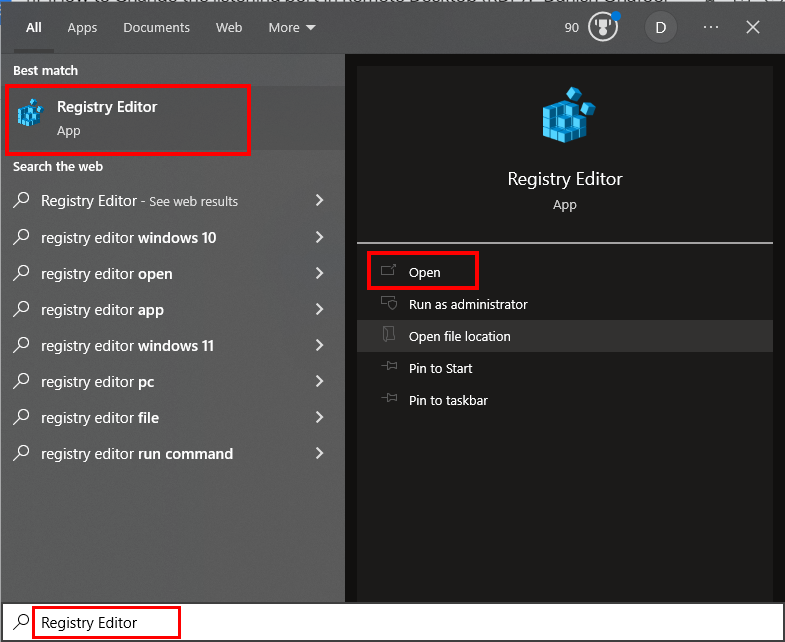
2. samm: liikuge registri alamvõtmesse
Sisestage registriredaktori otsingukasti järgmine tee:
'HKEY_LOCAL_MACHINE\System\CurrentControlSet\Control\Terminal Server\WinStations\RDP-Tcp':
Antud tee suunab teid kausta RDP-Tcp:
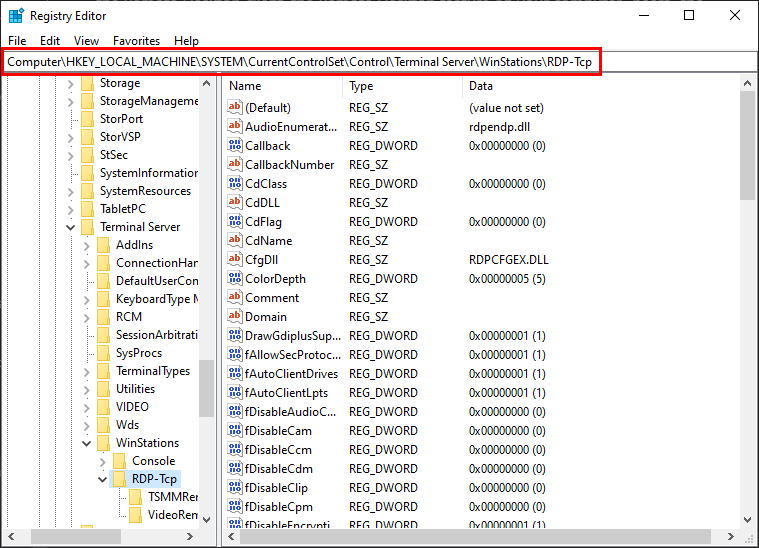
3. samm: leidke ja muutke pordi number
Leidke ' PortNumber ”, paremklõpsake sellel ja valige „ Muutma… 'valik:

Valige alus kui ' Kümnend ”, määrake pordi number jaotises „ väärtus andmeid ”, vajuta nuppu „ Okei ' nuppu, sulgege ' Registriredaktor ”, ja „ Taaskäivita ” süsteem muudatuste rakendamiseks:
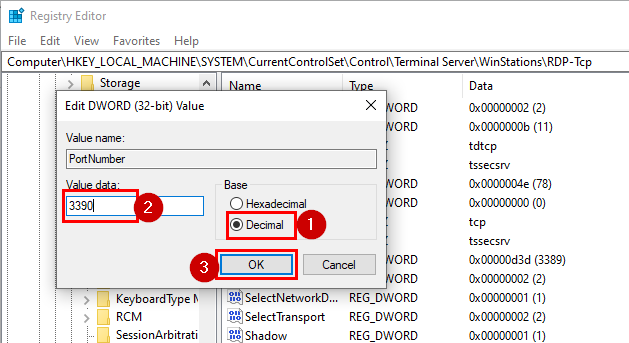
Kui olete süsteemi taaskäivitanud, hakkab kaugtöölaua teenus kuulama äsja määratud pordi.
Kuidas Windows PowerShelli abil RDP kuulamisporti muuta/määrata?
Kui leiate, et ülaltoodud meetod on ebaefektiivne või eelistate CLI-põhist lähenemist, järgige allolevaid samme, et muuta PowerShelli abil kaugtöölaua kuulamisporti.
1. samm: avage PowerShell
Leidke Windowsi otsingukastis/menüüs „PowerShell” ja avage see administraatorina:
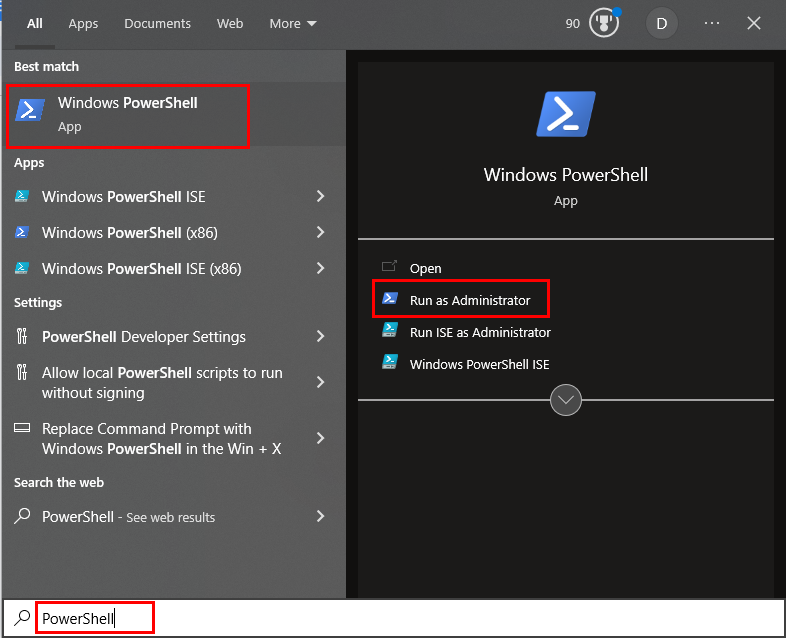
2. samm: leidke praegune port
RDP praeguse kuulamispordi leidmiseks käivitage järgmine cmdlet:
Get-ItemProperty - Tee 'HKLM:\SYSTEM\CurrentControlSet\Control\Terminal Server\WinStations\RDP-Tcp' -nimi 'PortNumber'
Järgmine katkend illustreerib, et ' Get-ItemProperty ” käsk täideti edukalt ja hangib kõik üksikasjad:
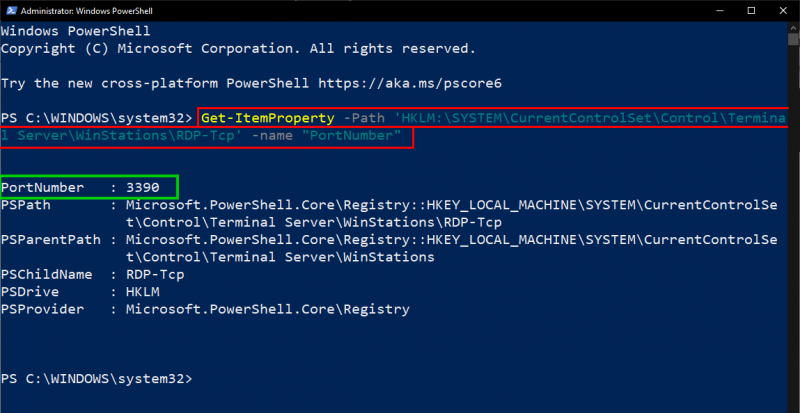
Järgmine samm hõlmab pordi muutmise protsessi jätkamist.
3. samm: muutke/muutke praegust porti
Praeguse pordi muutmiseks kasutage allolevat cmdleti:
$ pordiväärtus = 3389
Ülaltoodud cmdlet määrab RDP jaoks uue kuulamispordi, st ' 3389 ”:

4. samm: lisage registrisse RDP-port
Uue RDP-pordi lisamiseks/määramiseks registrisse käivitage järgmine koodilõik:
Set-ItemProperty - Tee 'HKLM:\SYSTEM\CurrentControlSet\Control\Terminal Server\WinStations\RDP-Tcp' -nimi 'PortNumber' - Väärtus $portvalue
Kursor liigub järgmisele reale, mis näitab, et RDP-port on edukalt registrisse lisatud:

Kursor liigub järgmisele reale, mis näitab, et RDP-port on edukalt registrisse lisatud.
5. samm: TCP ja UDP muutmine
RDP kasutab kaugühenduste seadistamiseks vaikimisi transpordiprotokollina TCP-d. Vajadusel saab aga Windowsis RDP-porte muuta. TCP-pordi muutmiseks käivitage järgmine cmdlet:
Uus-NetFirewallRule - Kuvanimi „RDPPORTLatest-TCP-In” -Profiil 'Avalik' - Suund Sissetulev - Tegevus Lubama - Protokoll TCP -LocalPort $portvalue
Antud cmdleti edukal täitmisel saab kasutaja järgmise väljundi, mis sisaldab 'Nimi', 'Kuvanimi', 'Profiil', 'Olek' jne.
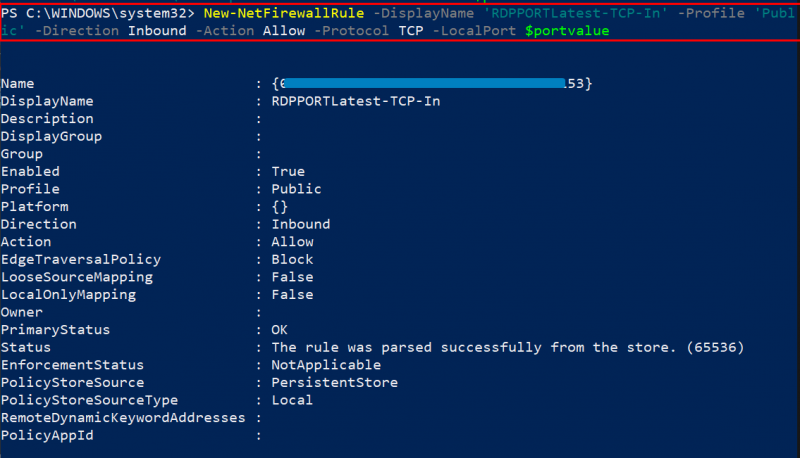
Samamoodi saavad kasutajad muuta UDP-porti, täites alloleva käsu:
Allolev väljavõte tõestab, et antud cmdleti käivitamine hangib UDP-pordi muutmise üksikasjad, nagu 'Nimi', 'Kuvanimi', 'Profiil', 'Suund', 'Esmane olek' jne.
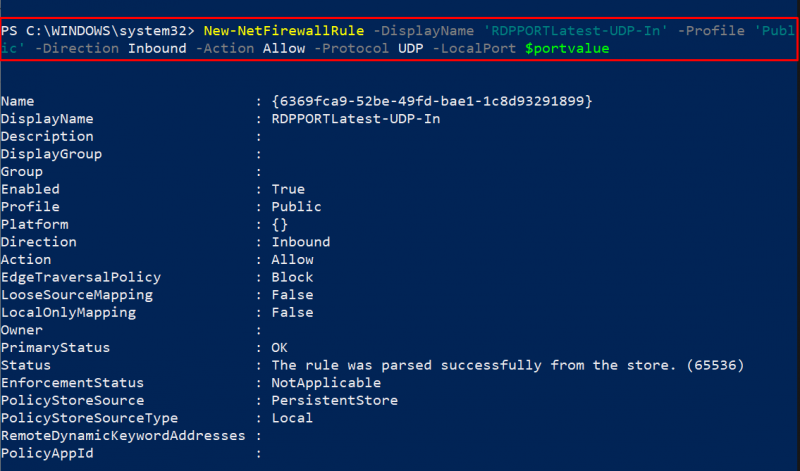
6. samm: kinnitus
Kasutage järgmist cmdleti, et kontrollida, kas kaugtöölaua kuulamisporti on muudetud või mitte:
Get-ItemProperty - Tee 'HKLM:\SYSTEM\CurrentControlSet\Control\Terminal Server\WinStations\RDP-Tcp' -nimi 'PortNumber'
Allpool esitatud koodilõik näitab pordi numbrit koos muude üksikasjadega, nagu „PSPath”, „PSProvider” jne, mis kinnitab pordi muudatust:
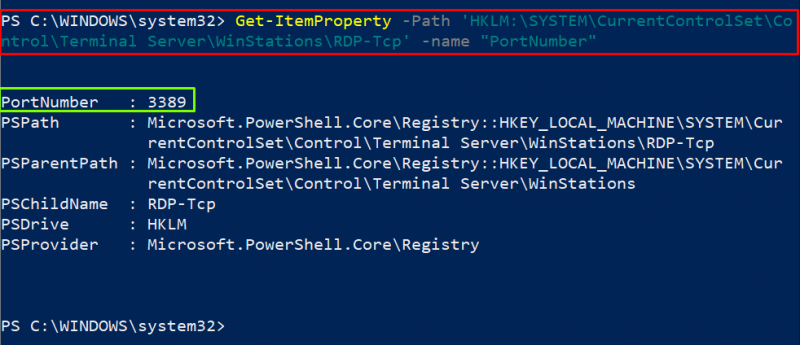
See kõik puudutab RDP kuulamispordi muutmist Windowsis.
Järeldus
Windowsis RDP (kaugtöölaua) kuulamispordi muutmiseks kasutage registriredaktorit või PowerShelli. Näiteks RDP kuulamispordi muutmiseks käivitage registriredaktor, liikuge registri alamvõtmesse, leidke pordinumber, valige baasi 'Decimal', määrake pordi number jaotises 'väärtusandmed', vajutage nuppu 'OK', muudatuste rakendamiseks sulgege 'registriredaktor' ja 'taaskäivitage' süsteem. Selles postituses on käsitletud paari meetodit RDP kuulamispordi muutmiseks.